Креативността и дизайнът вървят ръка за ръка, особено когато става дума за цифрово изкуство. В това ръководство ще ти покажа как да създадеш стъпка по стъпка кръгла котка в Adobe Illustrator. Ще научиш как да създадеш основната форма, да добавиш ушите и да вдъхнеш живот на своето произведение с умело използване на цветови градиенти.
Най-важни изводи
- Използване на инструмента за елипси за създаване на основната форма
- Настройка на ушите с инструмента за звезди
- Обединяване на форми в Pathfinder
- Дизайн на цветови градиенти за котката
Стъпка по стъпка ръководство
На първо място, трябва да създадеш нов документ в Illustrator създаваш. Кликни на „Файл“ и след това на „Нов“. В отвореното прозорче именувай документа просто „Котка“. Стандартният формат A4 в хоризонтален режим е отличен за твоят проект. Препоръчвам RGB цветови режим, тъй като вероятно искаш да разгледаш произведението си дигитално или да го използваш в интернет. За да завършиш процеса, потвърди избора си с „ОК“.

С новия документ също се създава и първият слой, който можеш да намериш в палитрата на слоевете. Ако той не е видим, можеш да го активираш, като кликнеш на „Прозорец“ и след това на „Слоеве“. В този слой сега ще добавим основната форма на твоята котка - кръг. Избери инструмента за елипси, като кликнеш с десния бутон на мишката върху инструмента за правоъгълник и избираш инструмента за елипси. Задръж клавиша Shift и дръпни кръга.
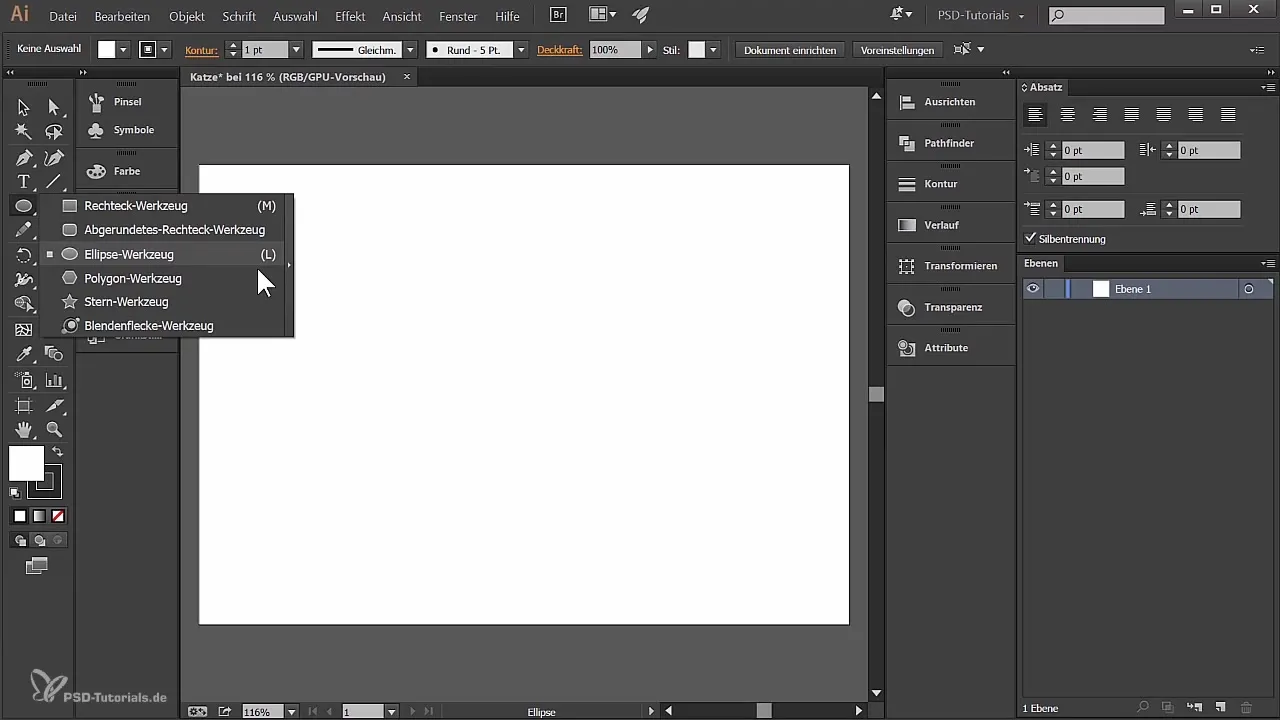
За да определиш точния размер на кръга, отиди на „Трансформиране“. Тук можеш да конфигурираш размерите; настрой ги на 70 mm x 70 mm, за да получиш идеален кръг. Задържайки Alt и колелото на мишката, можеш да приближаваш или да отдалечаваш, за да редактираш изображението си по-добре.
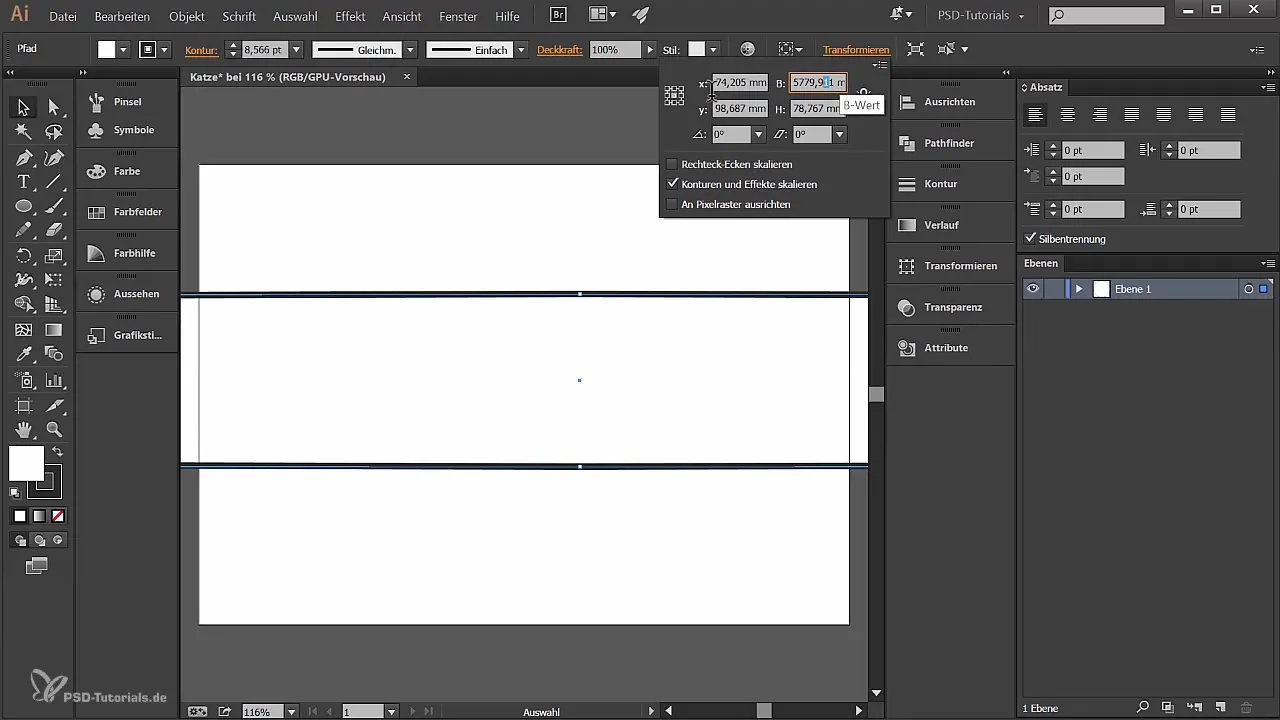
Когато сега кликнеш на кръга, опциите за запълване и контур ще се появят в лентата с инструменти. Увери се, че първоначално работиш само с запълването, иначе контурът може неволно да бъде оцветен. Премахни контура, като кликнеш на малкия квадрат под избора на контур, така че да остане само запълващият цвят. Избери червена цвят за запълването.
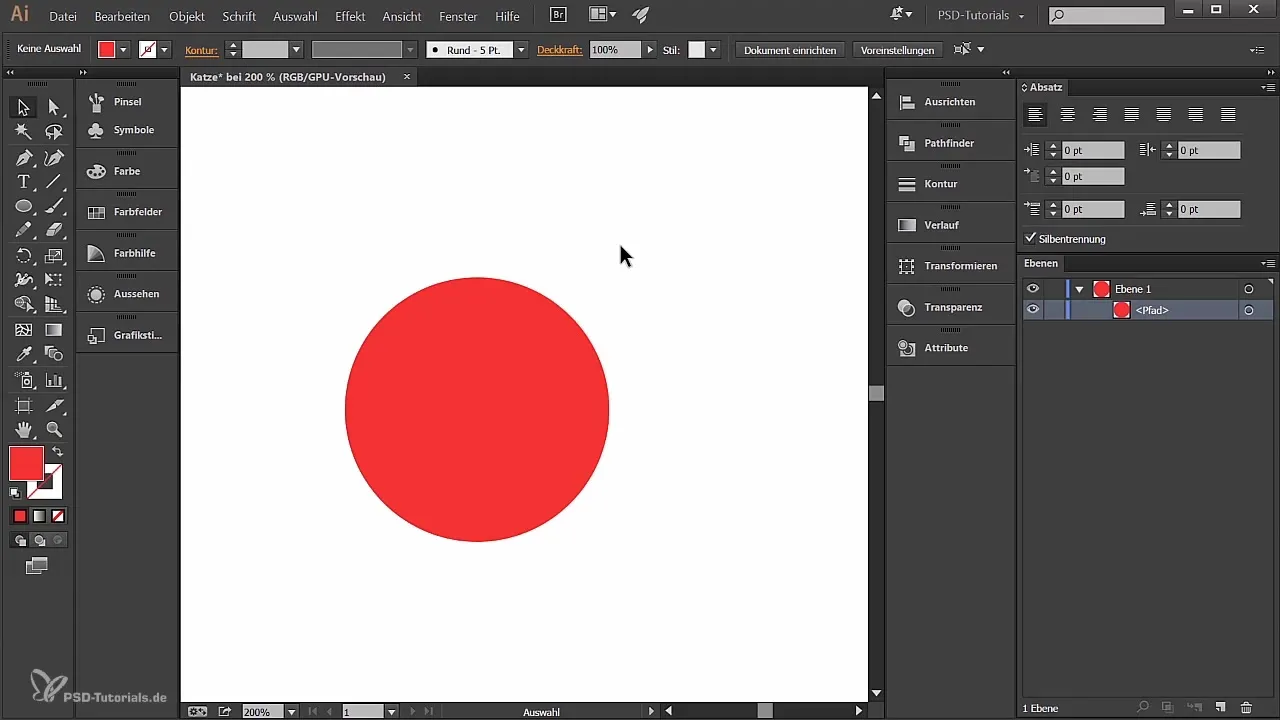
За да придадеш характерен вид на котката си, сега добави ушите. За целта отново избери инструмента за звезди и кликни на място в документа. Настрой броя на зъбците на три, за да създадеш триъгълник за ухото и потвърди това.
След като създадеш триъгълника, можеш да го нагласиш. Премести курсора на мишката към ръба на триъгълника, за да го завъртиш и с клавиша Shift можеш да мащабираш пропорционално. Помисли какви трябва да бъдат ушите на твоята котка и настрой размера.
За да направиш ушите по-малко остри, използвай инструмента за директно селектиране. Кликни на една от анкерните точки на триъгълника и дръпни, за да заоблиш ъгъла. Увери се, че избираш само една анкерна точка, за да не останат другите непроменени.
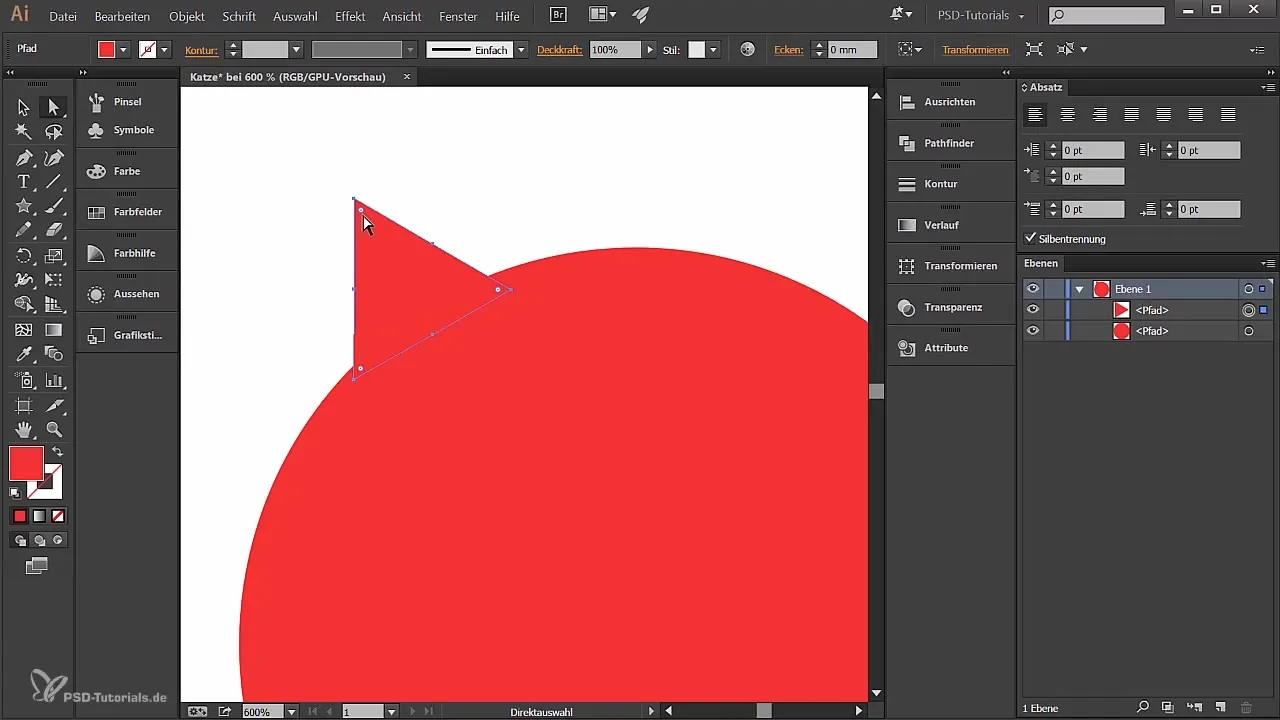
Тъй като твоята котка има две уши, дублирай първото ухо. Задръж клавиша Alt и дръпни ухото надясно. За да се увериш, че то се появява от другата страна в права линия, можеш да активираш „Умните помощни линии“.
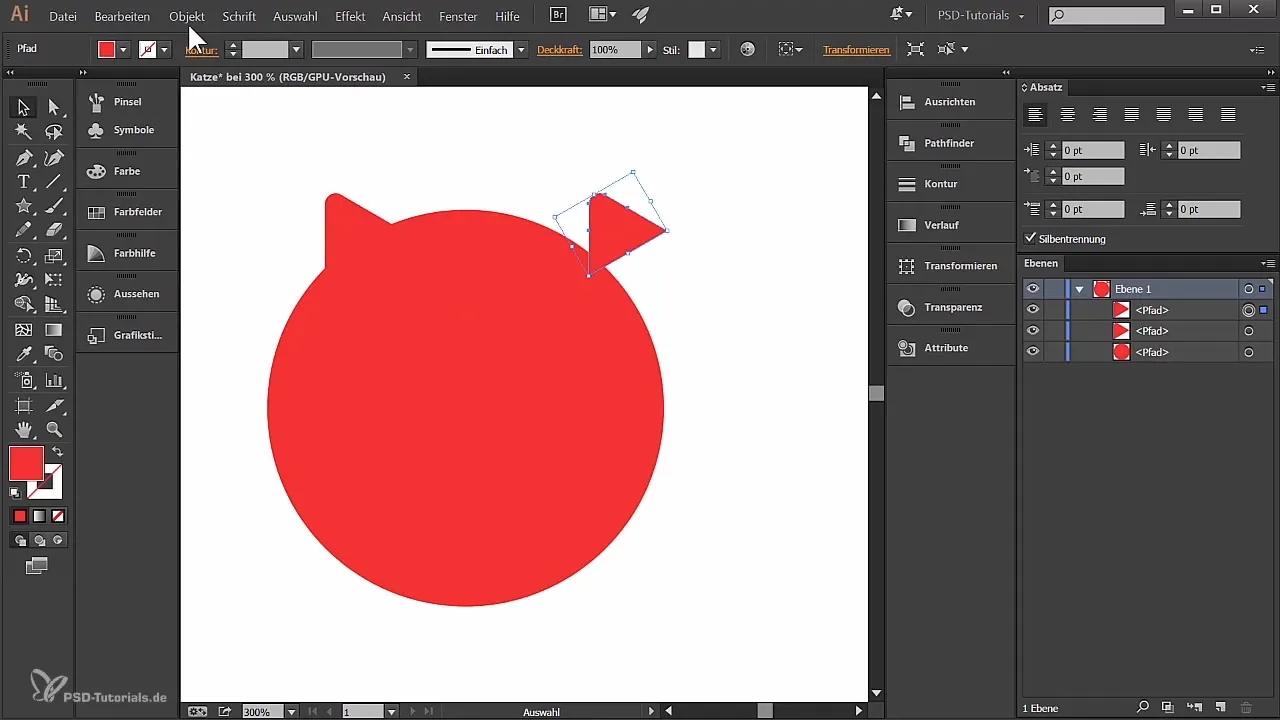
След като дублираш ухото, отиди на „Обект“, кликни на „Трансформиране“ и избери „Отразяване“. Провери визуализацията и потвърди. Постави ухото така, че да бъде симетрично на другото ухо.
Сега трябва да обединиш трите форми (кръг и две уши) в една единствена форма. Избери ги всички с инструмента за селектиране. Можеш да направиш това и в палитрата на слоевете. Отвори Pathfinder, който се намира в менюто „Прозорец“, и кликни на първия символ за „Обединяване“. Това ще слее формите.
След като формите са свързани, можеш да добавиш градиент на новата обща форма. В менюто „Прозорец“ избери опцията „Градиент“. Настрой типа на градиента на „криволинеен“. Ще видиш, че стандартният градиент е от бяло към черно.
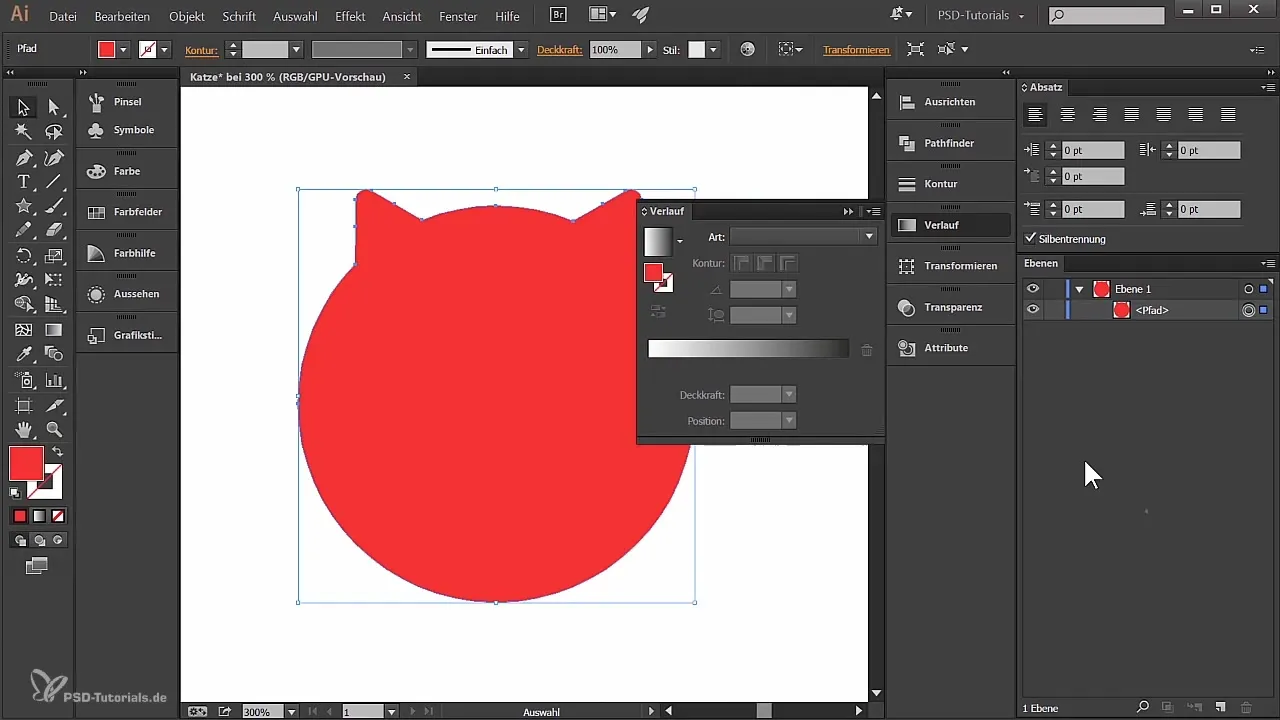
Настрой цветовете, като кликнеш на ръкохватките на градиента. Избери стойност около 12% сиво за лявата ръкохватка и 13% сиво за дясната. При необходимост добави още една ръкохватка и задай стойността й на 33%.
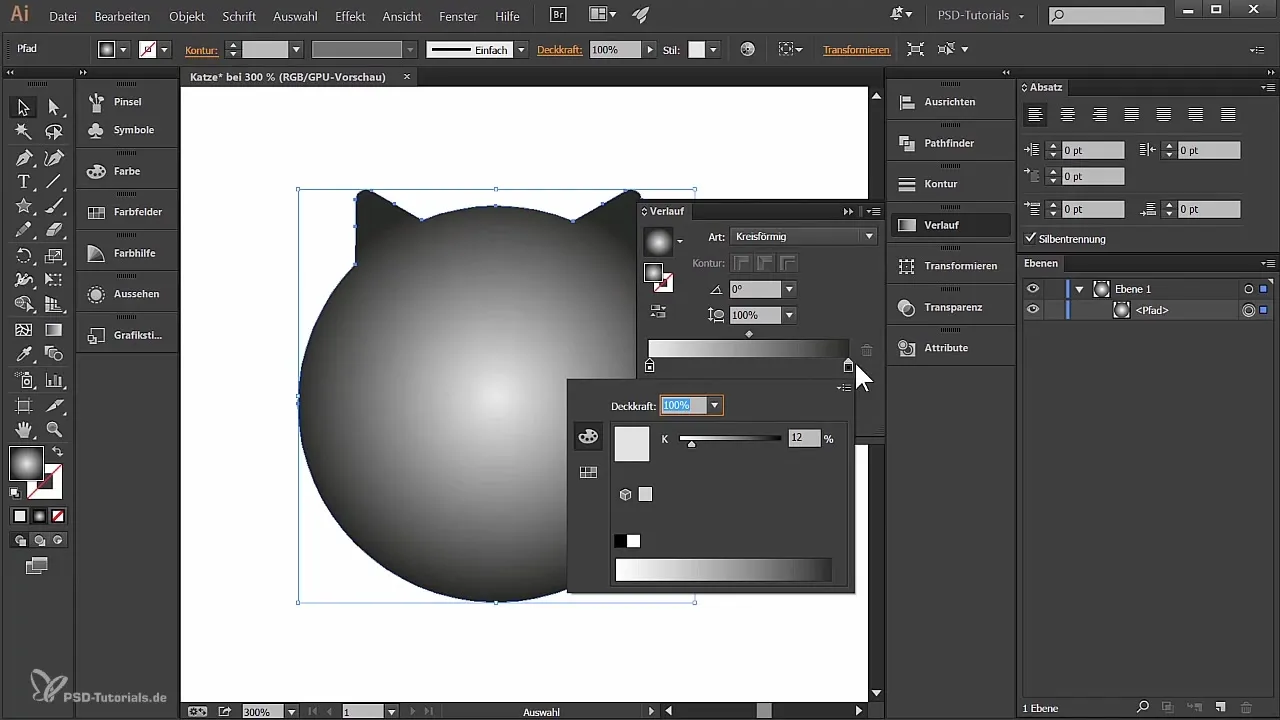
За да промениш позицията и разстоянието на цветния градиент, избери инструмента за градиент и кликни в изображението, за да преместиш централната точка. Помисли къде градиентът изглежда най-добре и оптимизирай размерите, за да подобриш цялостната картина.
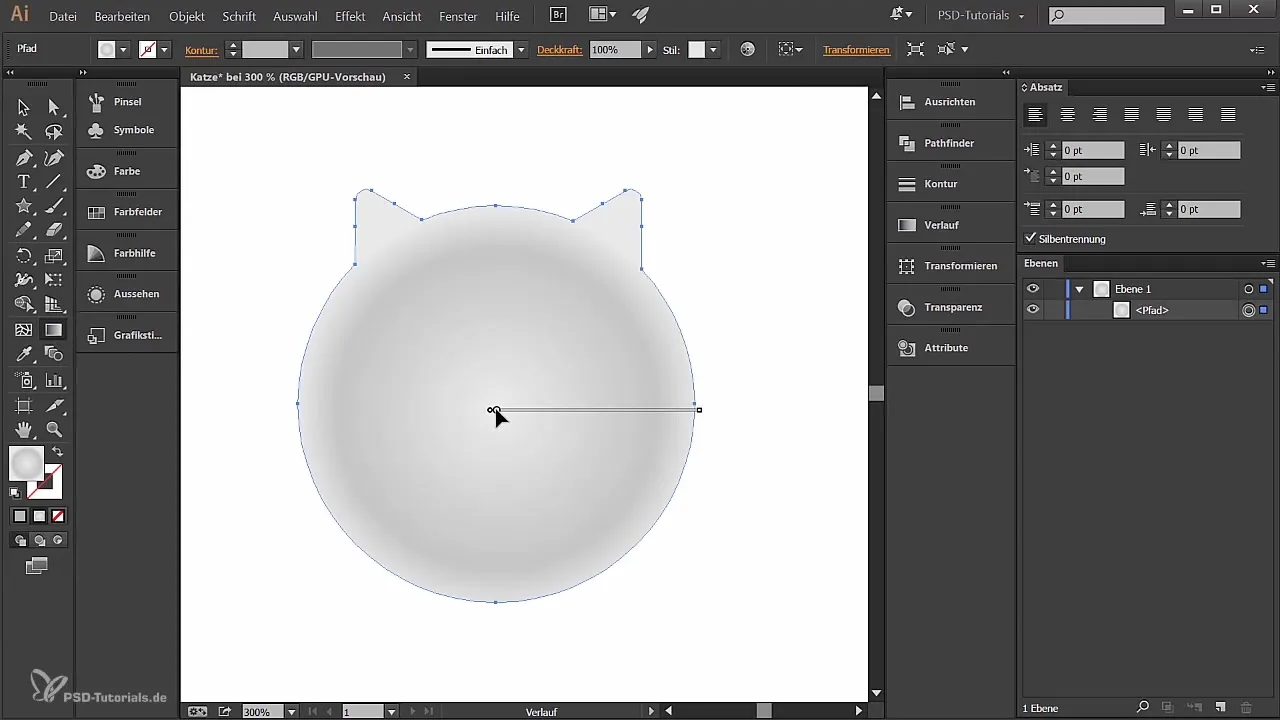
Резюме
В това ръководство научи как можеш да проектираш основната форма на котка в Adobe Illustrator, от създаването на документ до завършването на ушите и цветови градиенти. Ключът е в умелото използване на инструментите и настройката на формите.
Често задавани въпроси
Как да създам нов документ в Illustrator?Отиди на „Файл“ и кликни на „Нов“. Именувай документа и избери желаното формати.
Кой цвят да избера за фона?Ако планираш цифров дизайн, RGB режимът е идеален. За печат избери CMYK.
Как мога да променя размера на кръга?Кликни на обекта, отиди на „Трансформиране“ и задайте размерите.
Как да дублирам форма в Illustrator?Задръж клавиша Alt и дръпни формата на желаното място.
Какво е Pathfinder в Illustrator?Pathfinder позволява комбинацията или разделянето на няколко форми.

